今日はアンシャープマスクの説明です!
写真をクリアにしよう!というのがアンシャープマスクなんですが、設定項目が3つもあって複雑なため、それぞれの意味がイマイチ良く分からない人も多いと思います。
今日はそれらを作例を使いながら解説してみたいと思います。
今回はキヤノンのソフト「DPP」で説明しますが、LightroomやPhotoshopでも同じなのでぜひ参考にしてみて下さい!
そもそもシャープネスとは
まず、そもそも「シャープネスとは何?」を簡単に説明します。
デジカメで撮った写真は、レンズの性能やセンサーの構造上の問題で、ディテールがボヤけてしまいます。
そうすると写真全体の引き締まりが欠けてしまうので、カメラで撮りきれない部分を画像処理でシャープにしよう!という機能が備わっています。それがシャープネス。
具体的には、画像内の明るさや色の変化を分析して、部分的に境界を誇張するような機能です。
デジタルカメラで撮った写真は最初の段階でシャープネスが掛かっているので、実はシャープネスが全く掛かっていない写真って見る機会はあまりありません。
アンシャープマスクとは
続いてシャープネスを更に高機能にした機能「アンシャープマスク」について。
アンシャープマスクという名前なので、最初は「シャープネスとは逆の効果なのか?」と思いがちですが、そうではなくシャープネスをもっと細かく調整できるようにしたものです。
シャープネスはただ一つのパラメーターで、強弱のみだったんですけど、アンシャープマスクは
- 強さ
- 細かさ
- しきい値
の3項目があります。
キヤノンのカメラも数年前までは「シャープネス」という項目でしたが、EOS 5Ds以降に発売されたカメラではカメラ自体でも「アンシャープマスク」に変わりました。
アンシャープマスクの調整項目を見てみよう!
では、それぞれの項目を調整するとどのように変わるのか、3つの項目を見ていきます!
強さ
まずは「強さ」です。
強さはその名の通り、アンシャープマスクの強さを調整します。これはイメージしやすいですよね。
強くすればメリハリのある写真になりますが、強くしすぎるとザラザラとした不自然な写真になりがちです。
実際に強さを極端に変更した写真の一部を切り出してみました。分かりにくい場合はクリックで拡大してみて下さい。
セオリーとしては、小さめのサイズに印刷したり、小さめで鑑賞する場合に強めにします。写真を小さく表示するとインパクトが弱くなるので、メリハリを付けるわけですね。
僕の場合、普段の設定では2~3くらいにすることが多いです。女性ポートレートだと肌の質感が柔らかい方が好まれるので、0とか1にすることもあります。
小さく印刷するときは強め、大きく印刷するときは弱め
細かさ
次に「細かさ」です。
「細かさ」は、どのくらい細かくシャープネスを効かせるかということです。この値が大きいと輪郭が太めに強調され、小さいと細かめに強調されます。
具体例を見てみます。例えば印刷物の文字のようにコントラストがはっきりしている部分。
これを細かさを1にしたもの。普通です。
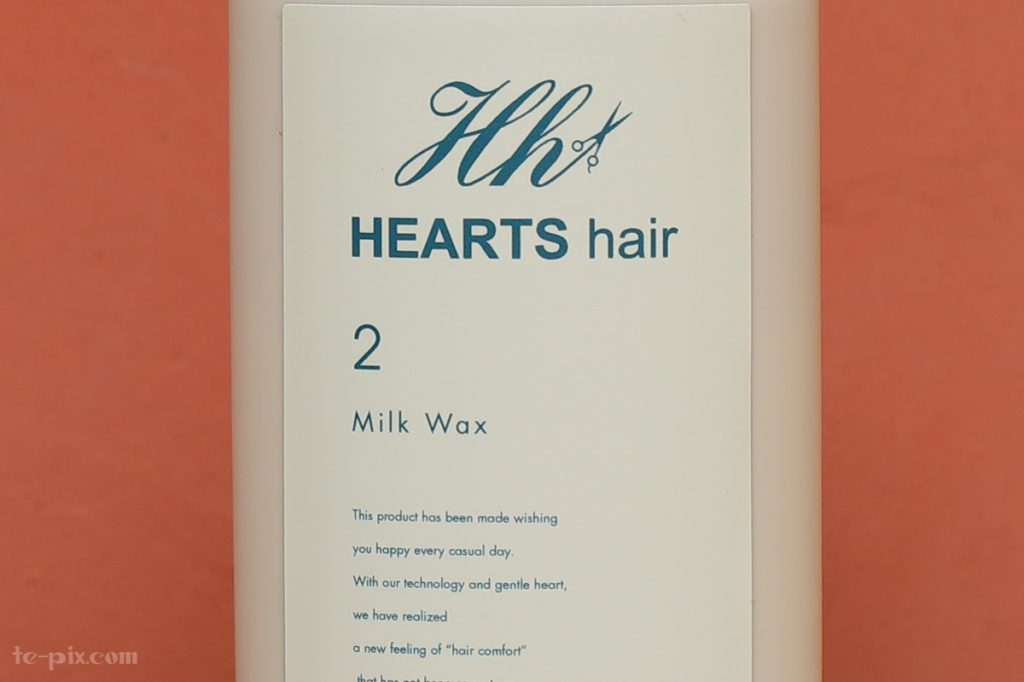
強さ:8、細かさ:1、しきい値:3
続いて極端に、細かさを10にしたもの。かなり輪郭が強調されています。
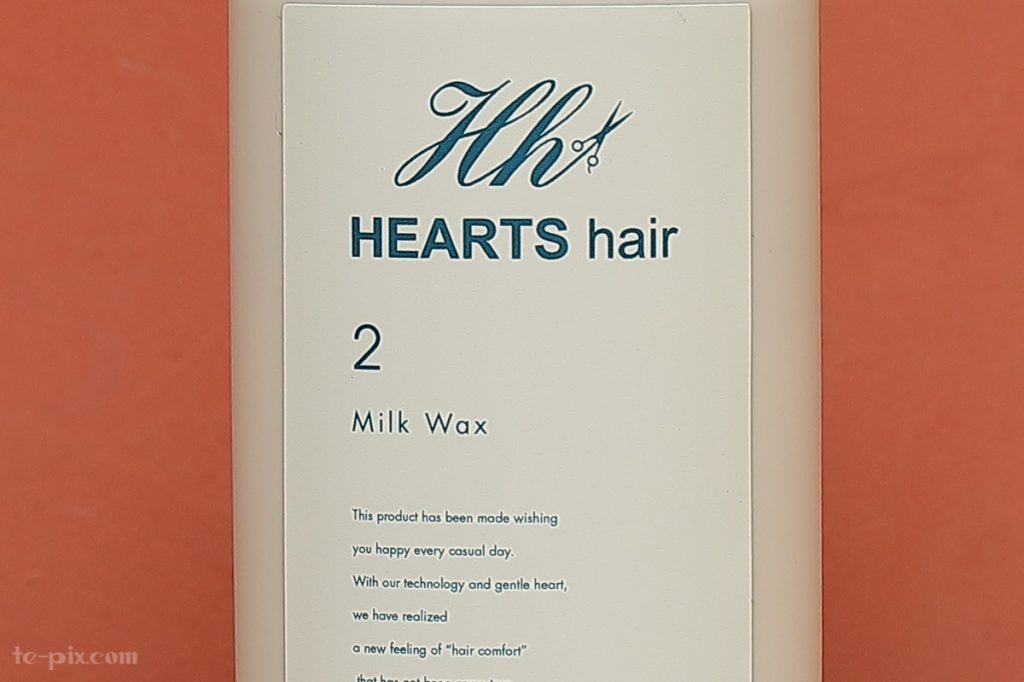
強さ:8、細かさ:10、しきい値:3
上のロゴ部分や、下の小さい文字の周りに不自然な白い線が出ていて、これは「リンギング」と呼ばれて最近は避けられる傾向にあります。
今回は凄くハッキリした例ですが、実際の風景等でも細かい模様などが潰れてしまうので、ディテールを精細に見せたい場合は数値は小さめにすると良いでしょう。
一方で、サムネイル画像や、L版など小さめに印刷する場合は、輪郭がハッキリした方がシャキっとします。
- 大きめで鑑賞したり、ディテールを残したい場合 → 数値を小さく
- 小さ目の印刷や、InstagramなどWeb用の場合 → 数値を大きく
ただ最近は高画素機が増え、精細な写真の方が好まれるため、カメラの初期設定で細かくなっていることが多いです。僕も1が多いです。
しきい値
最後に「しきい値」です。
しきい値はどのくらい積極的にシャープネスを掛けていくかという値です。これも細かさと一緒で、最近は小さめにすることが多いです。
なので基本的には1で良いと思うんですが、滑らかグラデーションなどでザラザラしてしまうときがあるので、そういう場合は2~3にすると良いと思います。
こちらも比べてみました。
まずしきい値が10、つまりあまり積極的にかけない設定。
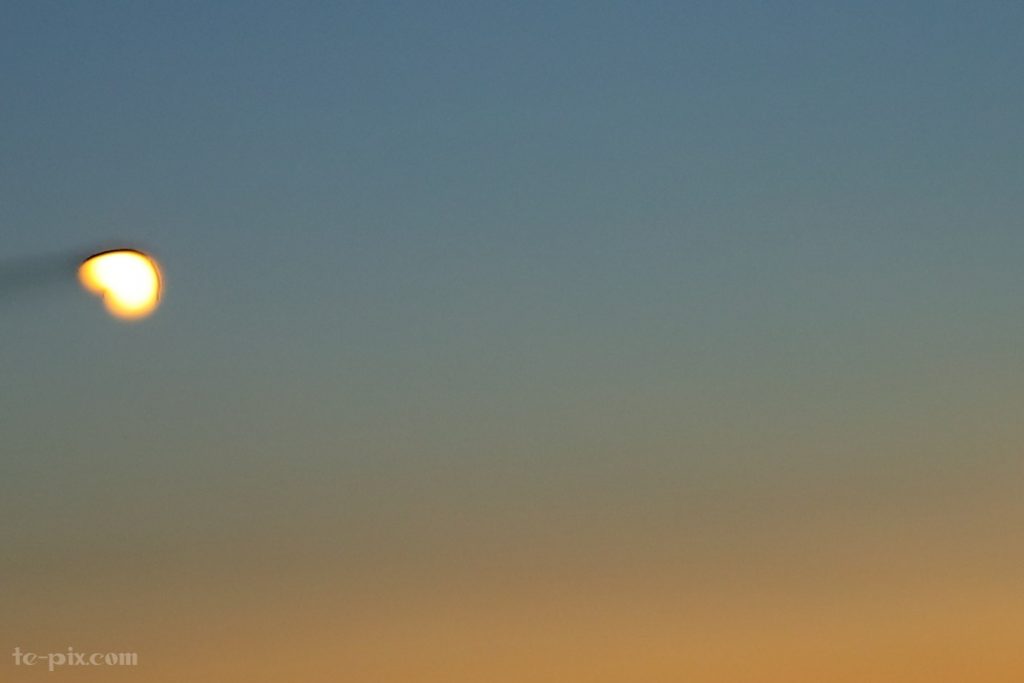
強さ:10、細かさ:6、しきい値:10
これに対してしきい値が0。グラデーションにノイズが乗っているのが分かると思います。
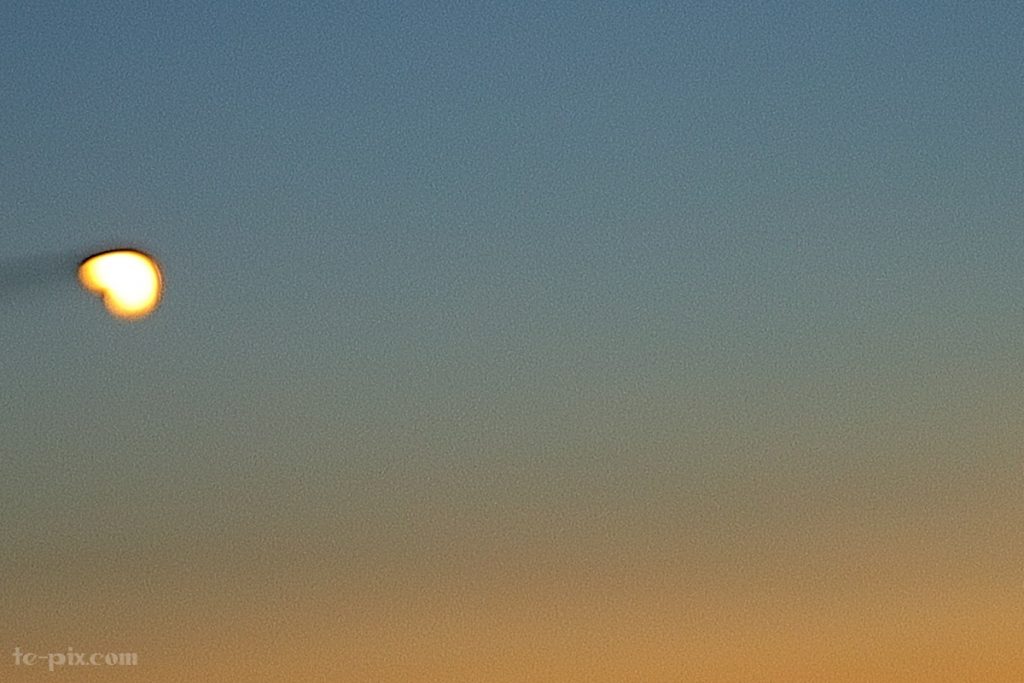
強さ:10、細かさ:6、しきい値:0
まぁ強さが10なのでちょっと誇張しすぎてはいるのですが、こんな感じで空みたいにのっぺりした場所ではザラザラが気になる場合があります。そういう場合はしきい値を少し上げてみて下さい!
- シャープネスの効果を強めたいときは小さめ
- のっぺりした部分でノイズが気になる場合は大きめ
僕の好きな設定
僕はカメラ側の設定では、ピクチャースタイル「ディテール重視」を基本にして、アンシャープマスクだけ調整して使っています。
- 強さ:2
- 細かさ:1
- しきい値:2
多分普通の設定よりは控えめなシャープネス設定だと思いますが、どちらかというと自然な方が好きなのでこういう設定に落ち着きましたね。
基本が「ディテール重視」になっているのは、「スタンダード」よりハイライト側が落ち着いているからです。
まとめ
ということで、アンシャープマスクについての説明でした。
アンシャープマスクの設定は被写体や目的によって変わってくるし、本来は細かく調整する項目なんで、普段そのままにしている方もRAW現像の際にちょっと気にしてみると写真の質が少し上がるかもしれません。(まぁ僕は割とその日の気分で調整していますがw)
今回の記事でそれぞれの項目のイメージを掴んでもらえたと思うので、ぜひご自分なりの設定を見つけてみて下さい!


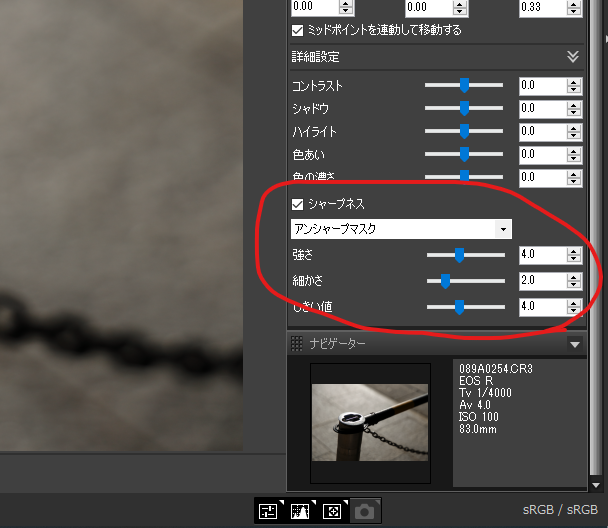











コメント
Photoshop初心者です。
むちゃむちゃわかりやすかったです(^^)/
どうもありがとうございました。
どんぐりんさん
コメントありがとうございます!
参考になったようで嬉しいです(^^)